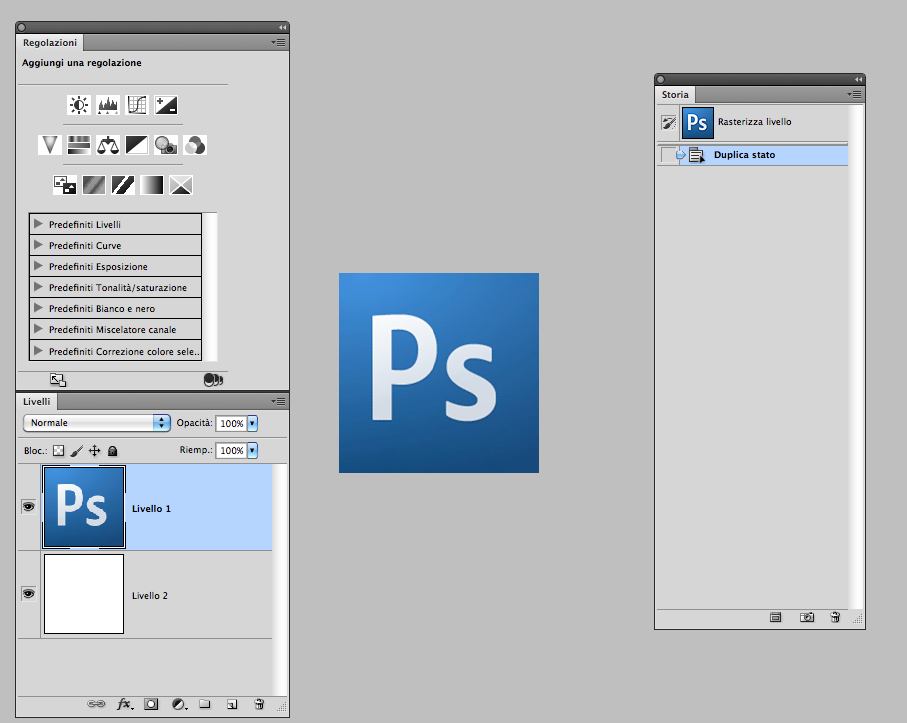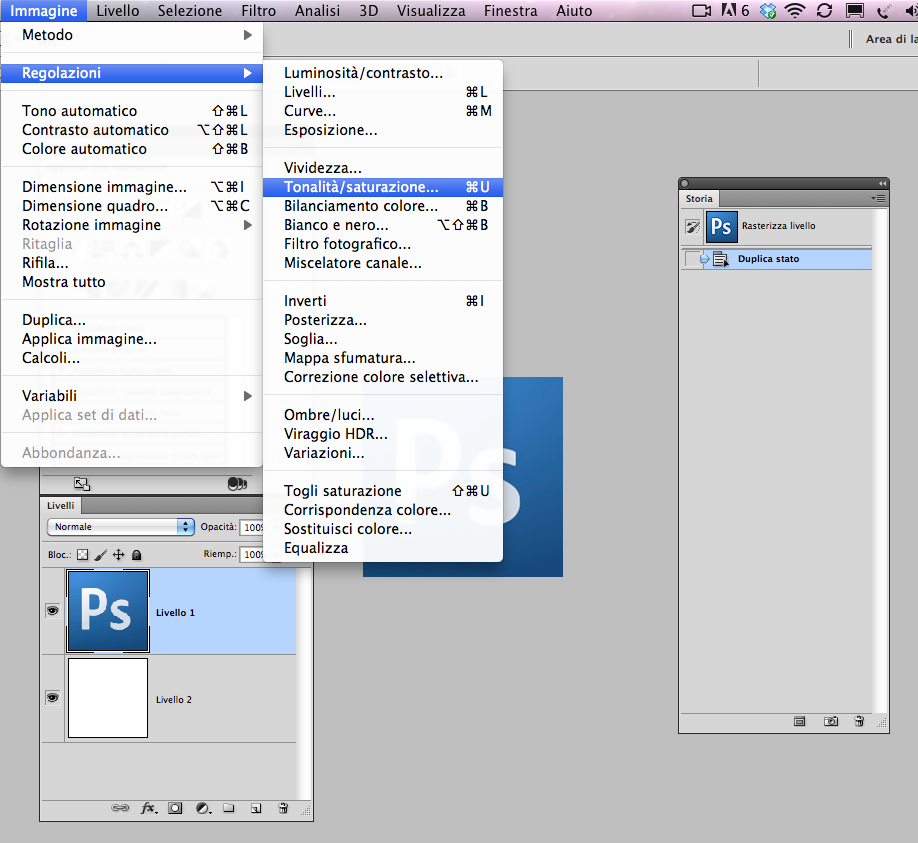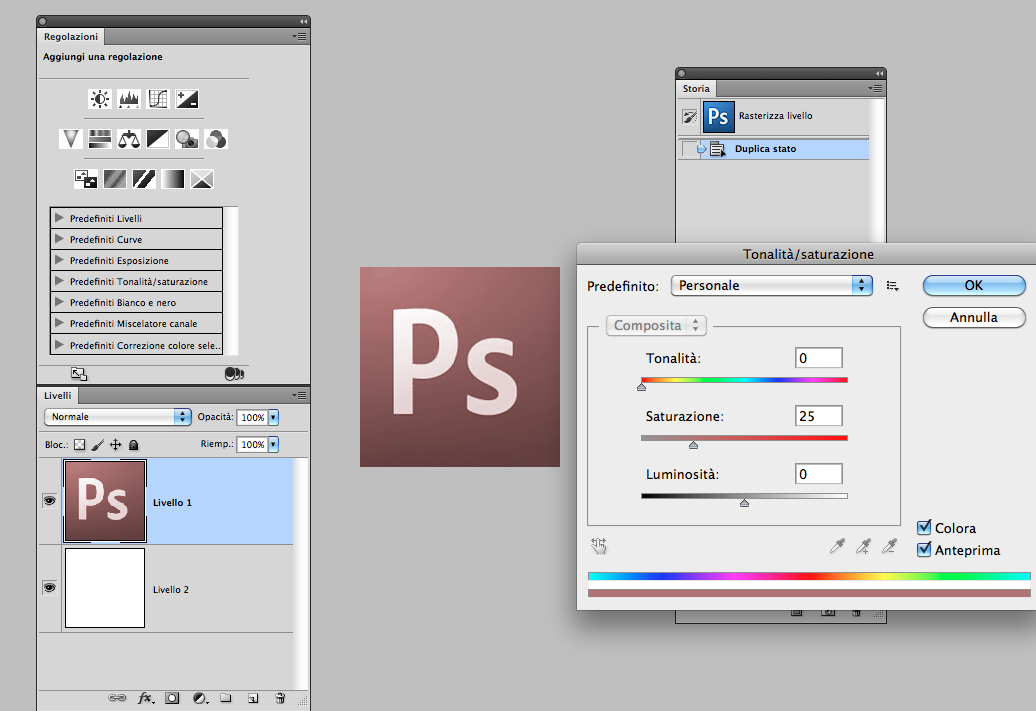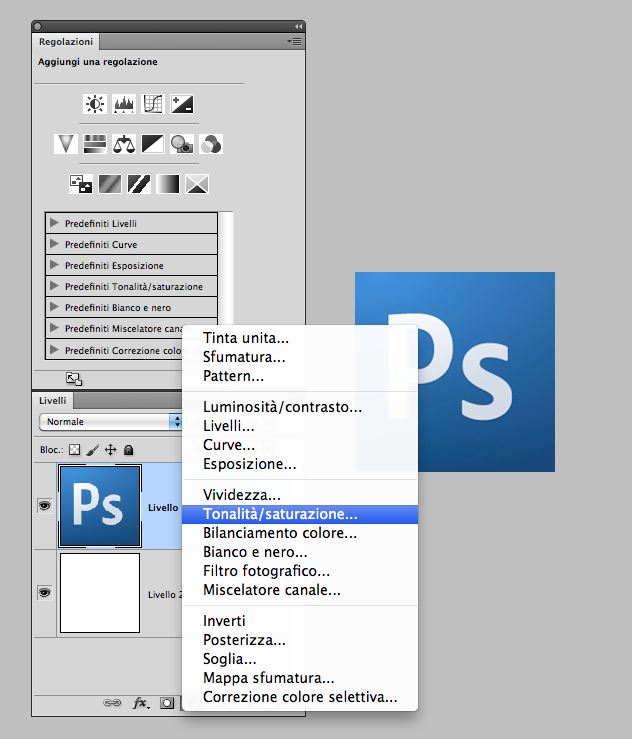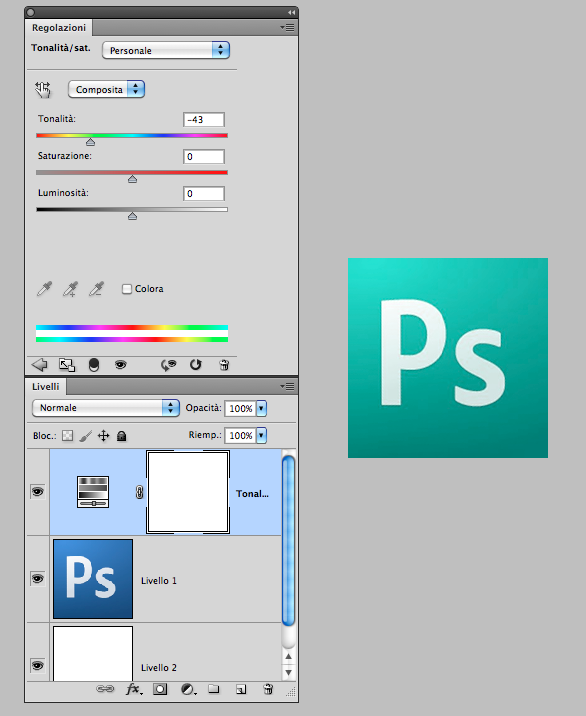Quando applichiamo cambiamenti a un’immagine questa sovrascrive i dati, attraverso diversi modi è possibile apportare cambiamenti a un’immagine senza sovrascrivere i dati originali, in questo modo conserveremo e potremo ripristinare l’immagine precedente all’occorrenza. Le modifiche non distruttive consentono di mantenere la qualità finale modificabili, vediamo come fare.
Introduzione
Dopo aver parlato di oggetti avanzati e non distruttivi, vediamo come attraverso i livelli di regolazione possiamo modificare una immagine senza rendere il livello un oggetto avanzato.
Step 1
Partendo da questa immagine applicherò una modifica distruttiva.
Immagine > Regolazioni > Tonalità / Saturazione, si apre la finestra e clicco, regolo con il primo cursore in alto il mio colore, infine confermo.Se volessi tornare allo stato precedente posso sempre farlo con il pannello storia ma se salvo il file perdo le impostazioni originali, andandolo a riaprire in un secondo momento mi troverei la immagine con il colore applicato, per evitare questo allo step 2 vedremo come ottenere lo stesso risultato ma con i livelli di regolazione.
Step 2
Partendo sempre da una immagine nuova, vai nel pannello livelli e clicca su l’icona regolazione livelli, si apre un menu a tendina, li potremo cliccare su Tonalità / Regolazioni,si apre la palette regolazioni, “se non dovessi trovarla basta andare in Finestra > Regolazioni” cambia il colore e applica.
Nella palette dei livelli ora si è formato un nuovo livello che è quello del nuovo livello di regolazione, ora salvando il documento avremo un file modificabile.
Riaprendo il file noterai che il livello di regolazione è ancora li, cliccando sopra si aprirà nuovamente la finestra delle regolazioni avendo la possibilità di modificalo ulteriormente.
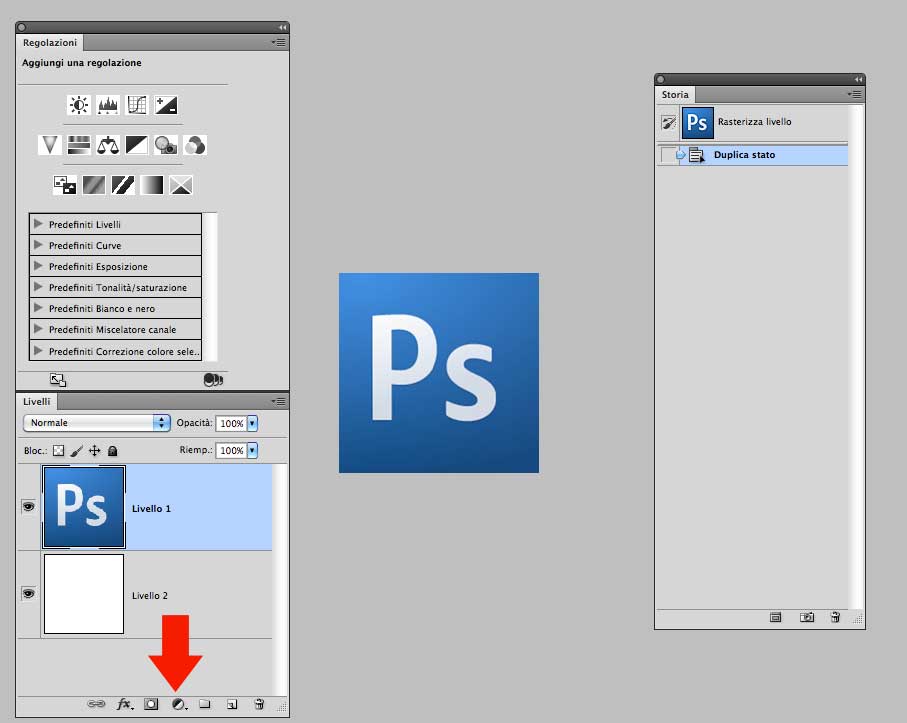
Conclusione
I livelli di regolazione sono importantissimi, danno la possibilità di modificare infinite volte un file senza dover salvare tante versioni dello stesso.